2023-07-11 161
1、插入-形状-矩形,插入3个矩形。
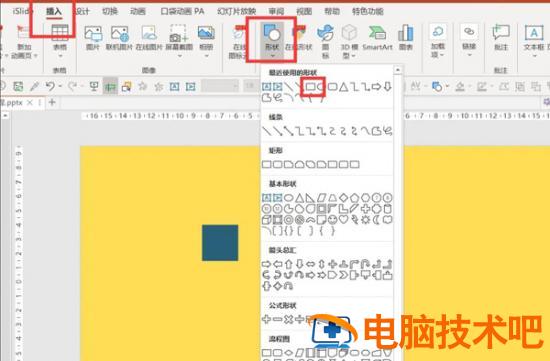
2、点击第一个矩形-动画-添加动画-强调:陀螺旋。
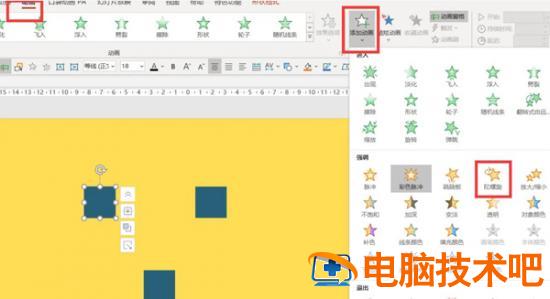
3、点击第二个矩形-动画-直线向右路径动画。

4、全选动画窗格中的两个动画-设置为与上一动画同时。
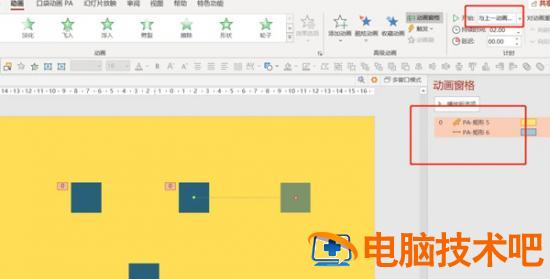
5、全选两个矩形-点击口袋动画-按Ctrl键的同时点击【动画合并】-松开Ctrl点击第三个矩形,边框会变成红色。

6、点击预览动画,就发现前两个矩形的动画合并到第三个矩形上了。
原文链接:https://www.000nw.com/14521.html
=========================================
https://www.000nw.com/ 为 “电脑技术吧” 唯一官方服务平台,请勿相信其他任何渠道。
电脑技术 2023-07-23
系统教程 2023-07-23
应用技巧 2023-07-23
系统教程 2023-07-23
软件办公 2023-07-11
软件办公 2023-07-11
软件办公 2023-07-12
软件办公 2023-07-12
软件办公 2023-07-12
系统教程 2023-07-23
扫码二维码
获取最新动态
